
Blender中文版是一套三维绘图及渲染软件。Blender中文版具有跨平台的特性,支持FreeBSD,IRIX,GNU/Linux,Microsoft Windows,
Mac OS X
Blender中文版软件特色
1.Blender完整集成的创作套件,提供了全面的 3D 创作工具;
2.Blender支持跨平台操作,可以工作在所有主流的 Windows(XP、Vista、7、8)、Linux、OS X 等众多其它操作系统上;
3.高质量的 3D 架构带来了快速高效的创作流程;
Blender安装步骤
1、从完美下载下载Blender软件包,将压缩包解压后,使用鼠标左键双击打开安装文件。
注:解压压缩包需要使用压缩解压工具,推荐使用WinRAR,技术成熟可靠。WinRAR下载地址:
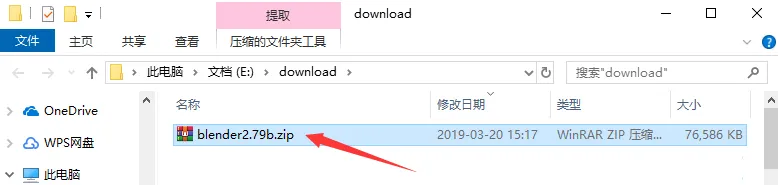
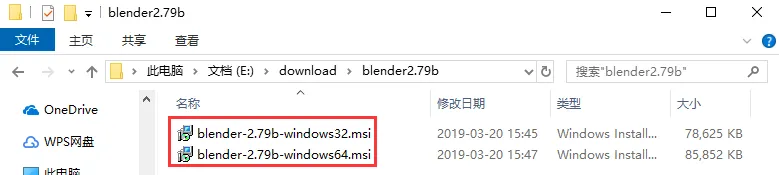
2、由于压缩包内有两个安装文件,用户需要根据系统版本选择安装。可以使用鼠标右键单击桌面上的“此电脑”图标,选择右键菜单中的“属性”选项,然后在打开的新窗口中,“系统类型”一栏即可看到系统的版本了。
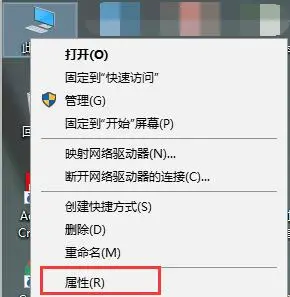
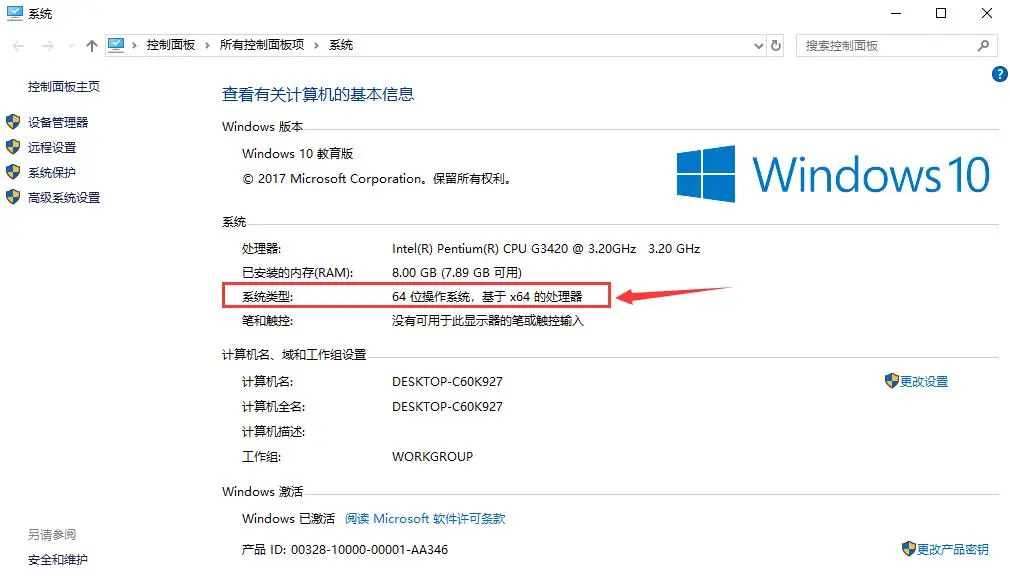
3、进入安装程序后,首先点击“Next”。
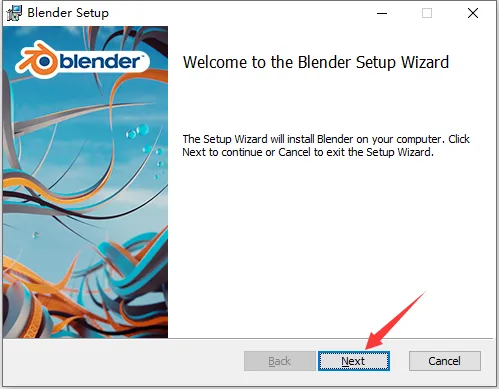
4、阅读软件相关许可协议,如无异议的话,则勾选左下方的“I accept the terms in the License Agreement”选项,再点击“Next”。
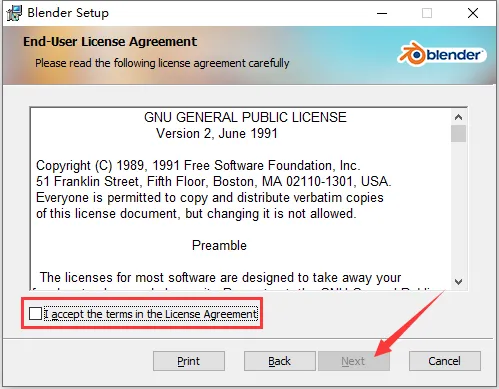
5、选择Blender的安装组件,然后点击“Browse”选择Blender的安装目录,此处不建议安装在C盘,如果C盘文件过多的话,会影响计算机的运行速度。选定后点击“Next”。
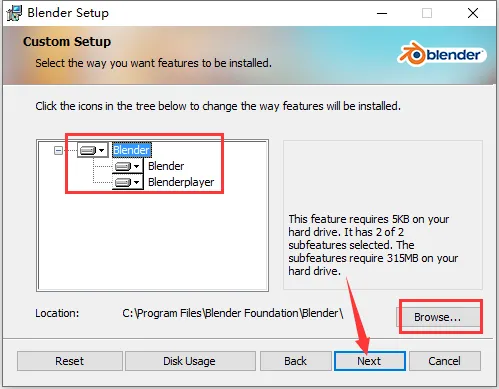
6、确认安装工作准备完毕后,点击“Install”。
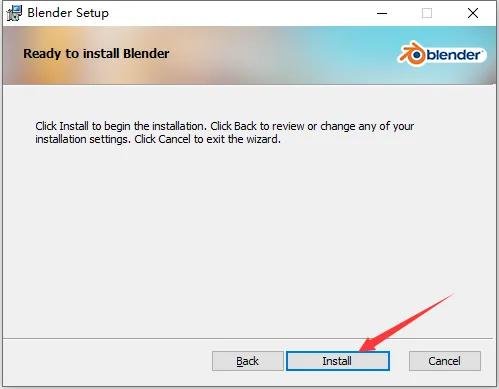
7、Blender的安装过程大约需要3分钟,请耐心等待。
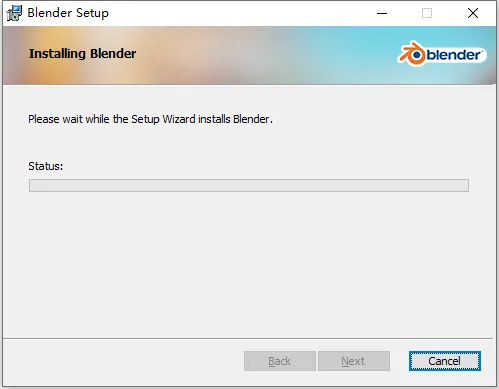
8、安装完成后,直接点击“Finish”即可。
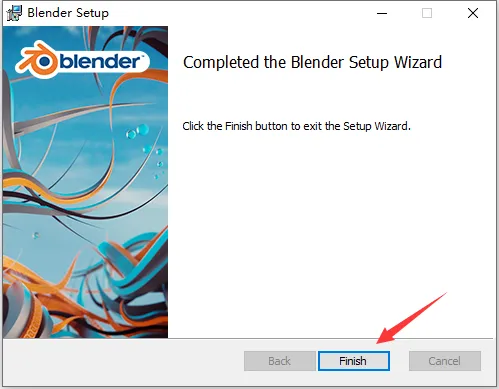
Blender中文版使用方法
Blender怎么设置为中文
1. 打开安装好的Blender,点击左上方菜单栏中的“File”按钮,然后选择下拉菜单中的“User Preferences”。
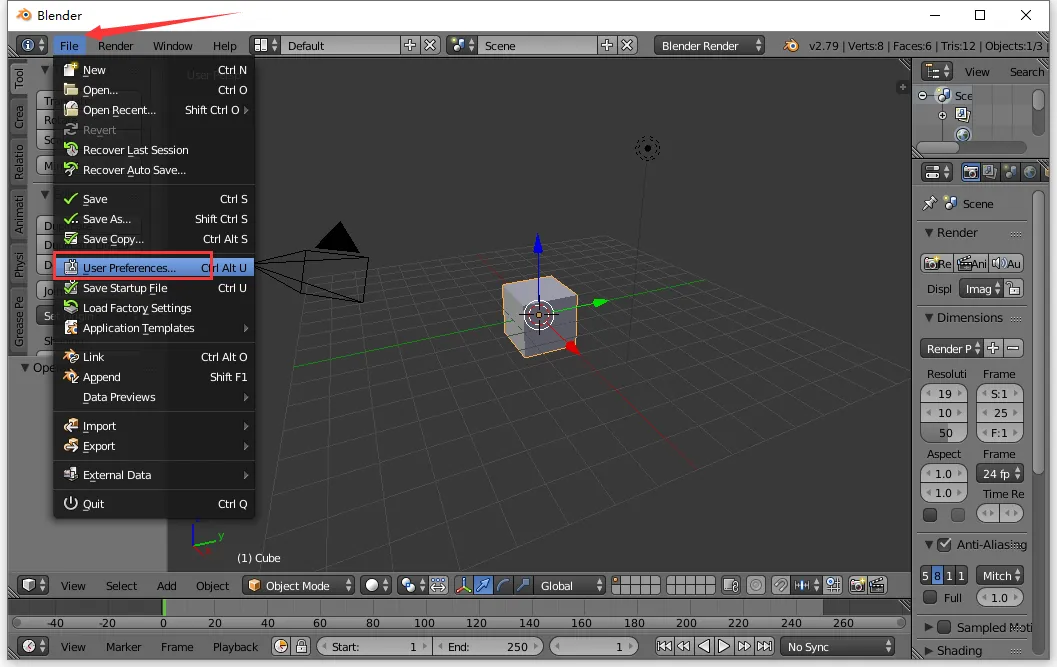
2 将打开的新窗口切换至“System”标签页,勾选下方的“Internationale Fonts”选项。
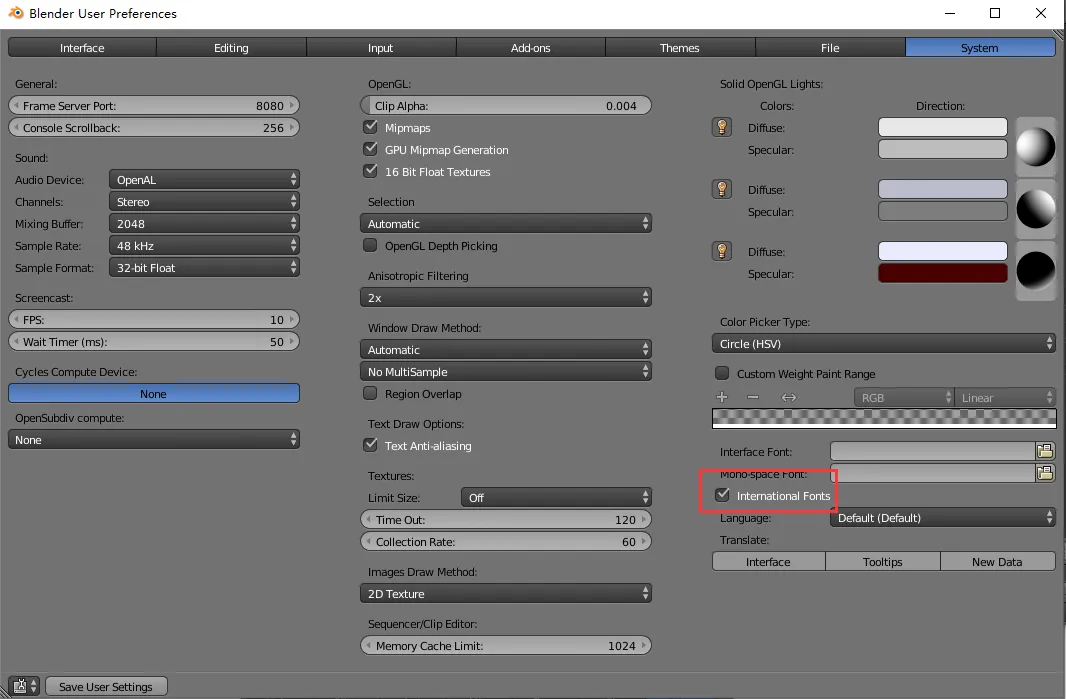
3. 然后点击“Language”选项后方的菜单,打开选择列表,从中点击选择 “Simplified Chinese (简体中文)”选项。
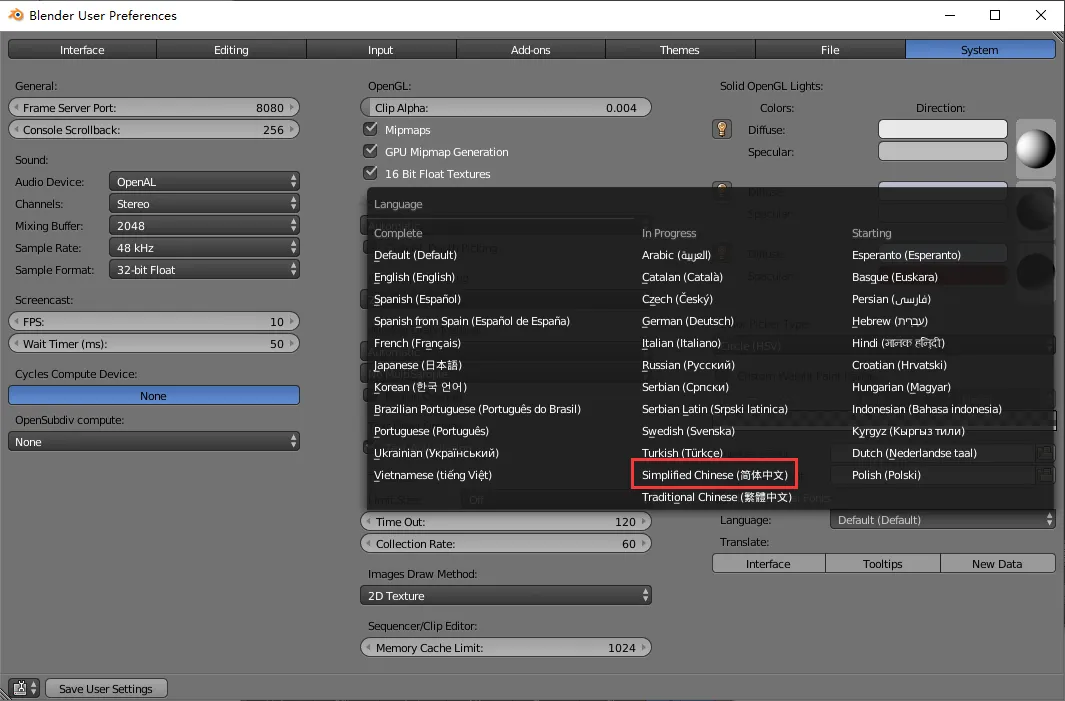
4. 最后点击“Language”下方的3个按钮,表示将语言应用到这三个模块中,这样就修改成功了,快来试试吧。
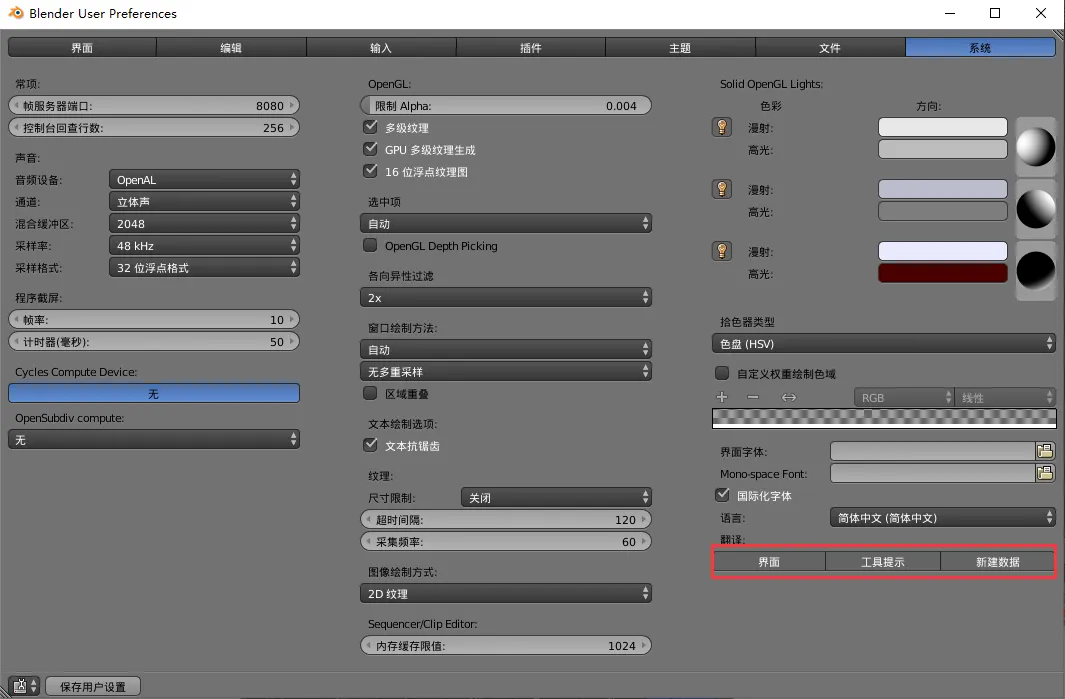
Blender中文版常见问题
Blender怎么用曲线建模?
1、打开安装好的Blender,首先创建一条贝赛尔曲线。
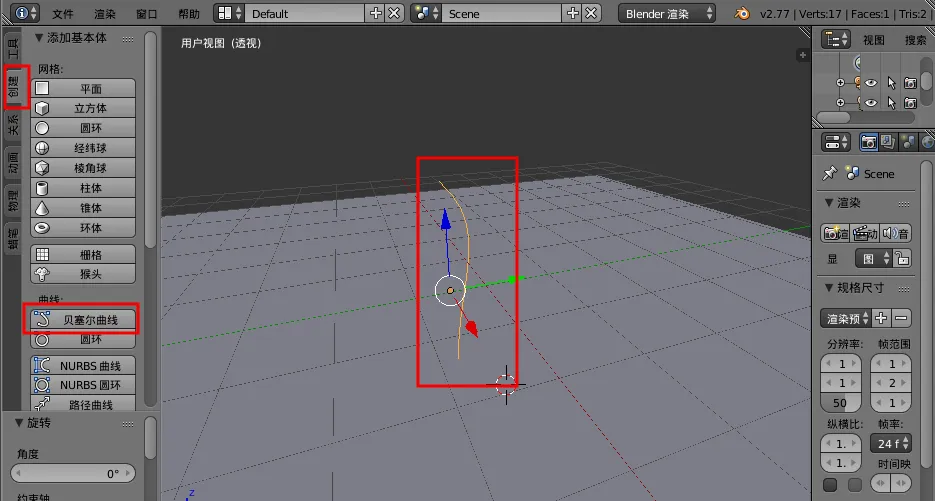
2、点击左下方的“物体”按钮,选择“转换为”中的“曲线/融球/曲面/文字转网格”选项,把曲线转换为“模型网格”。
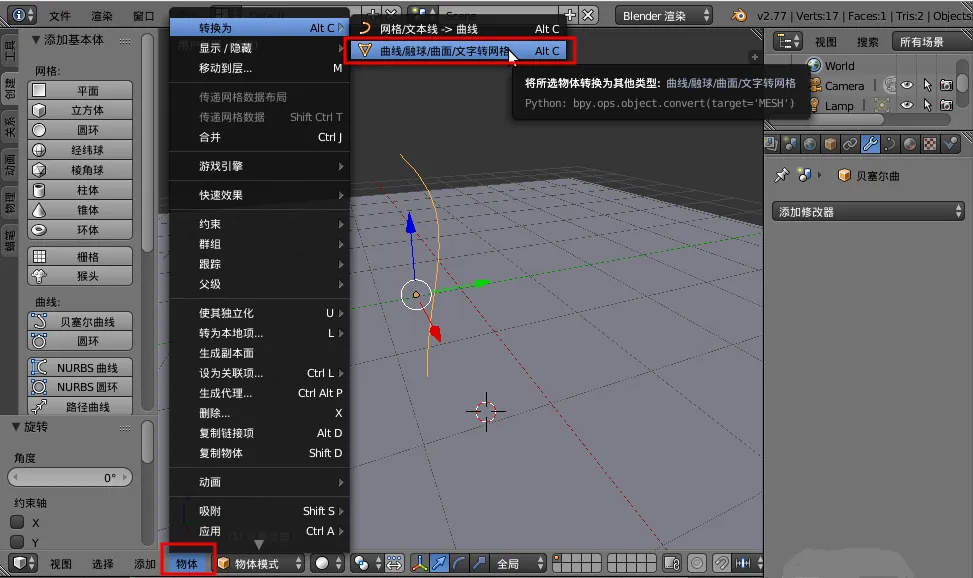
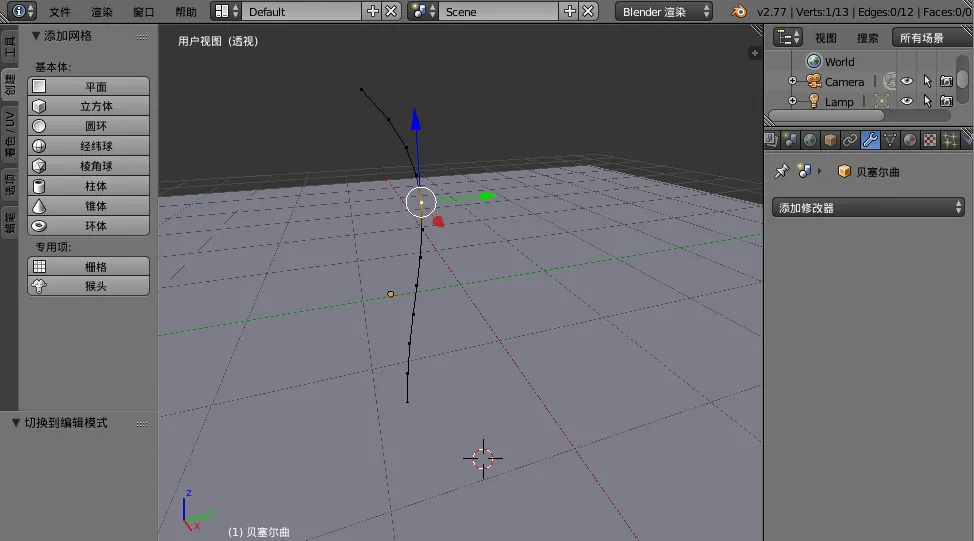
3、之后点击右侧工具栏中的扳手图标,选择添加“表皮”。
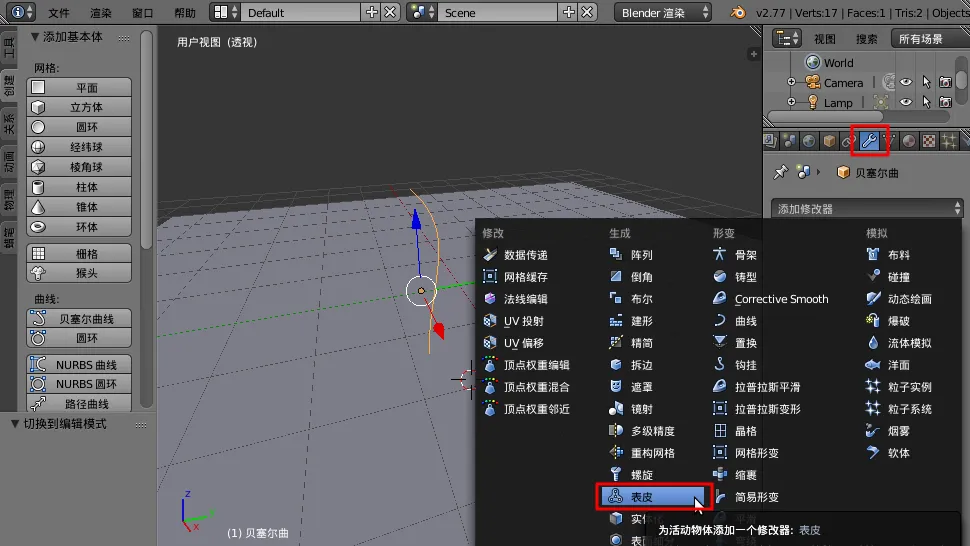
4、之后将改动“应用”后曲线就变成可以编辑的“立体模型”了。
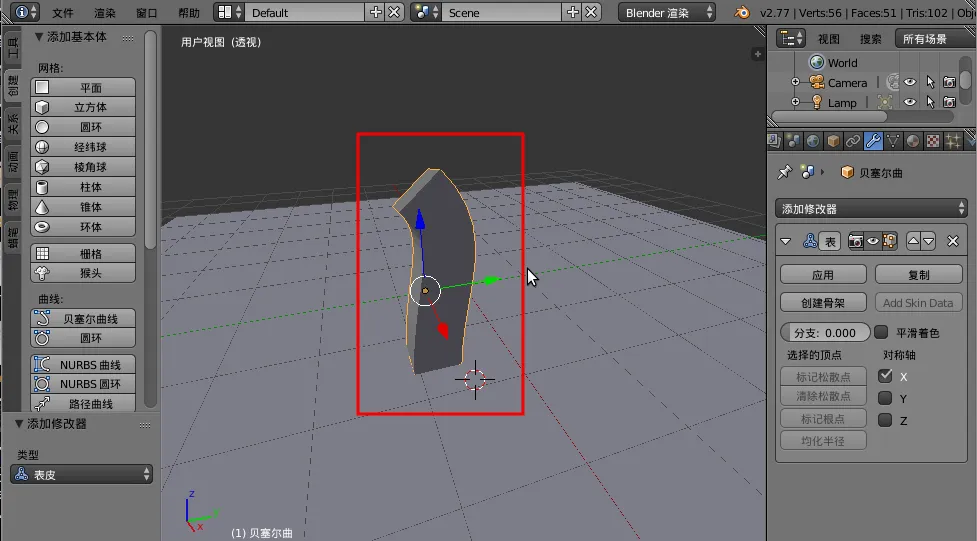
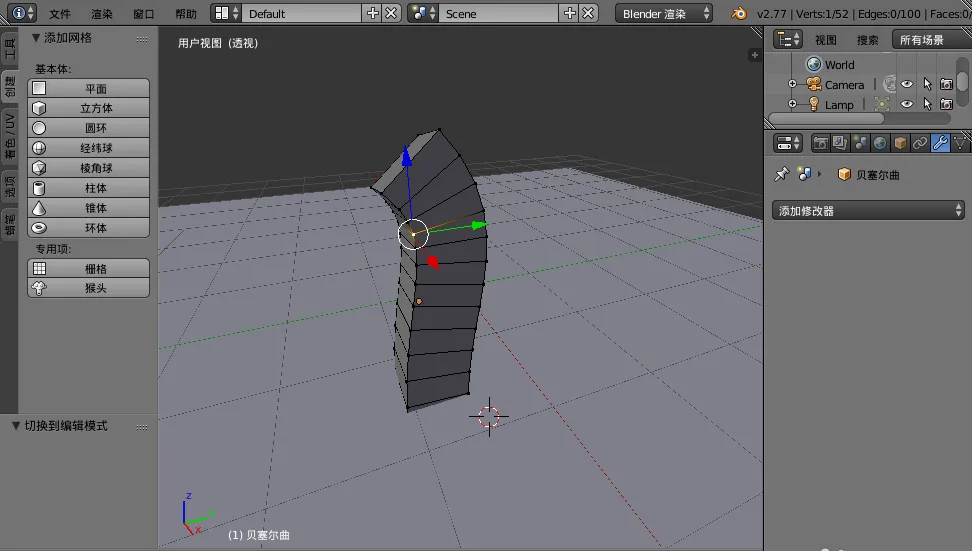
5、另一种方法是,在创建曲线后,再在曲线一段创建一个“圆形曲线”作为线的形状。
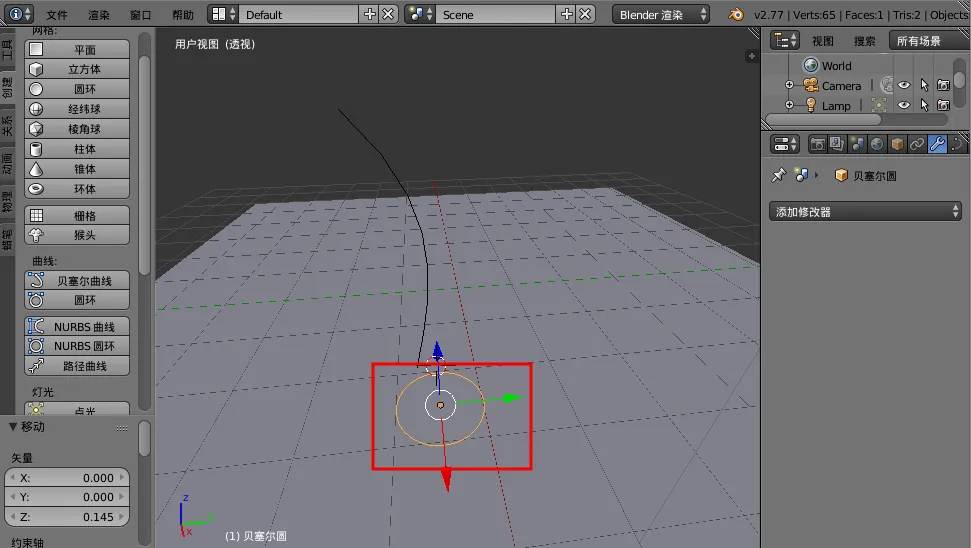
6、点击右侧工具栏中的“曲线”按钮,选中我们创建的圆形曲线“贝塞尔曲线”,然后点选右边的“数据”,倒角物体,这样曲线就变“圆形的线条”了。
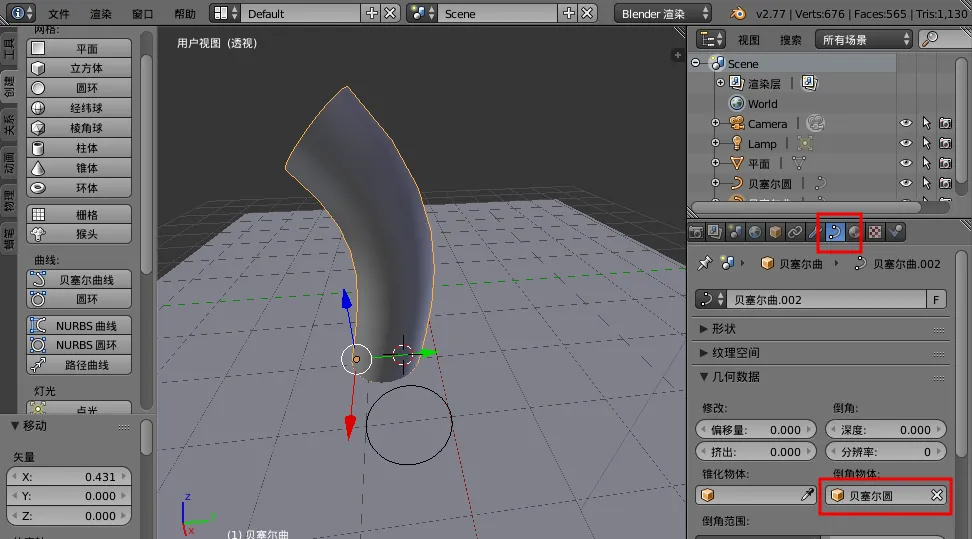
7、最后再次使用“曲线/融球/曲面/文字转网格”功能,就能转换为网格模型了。
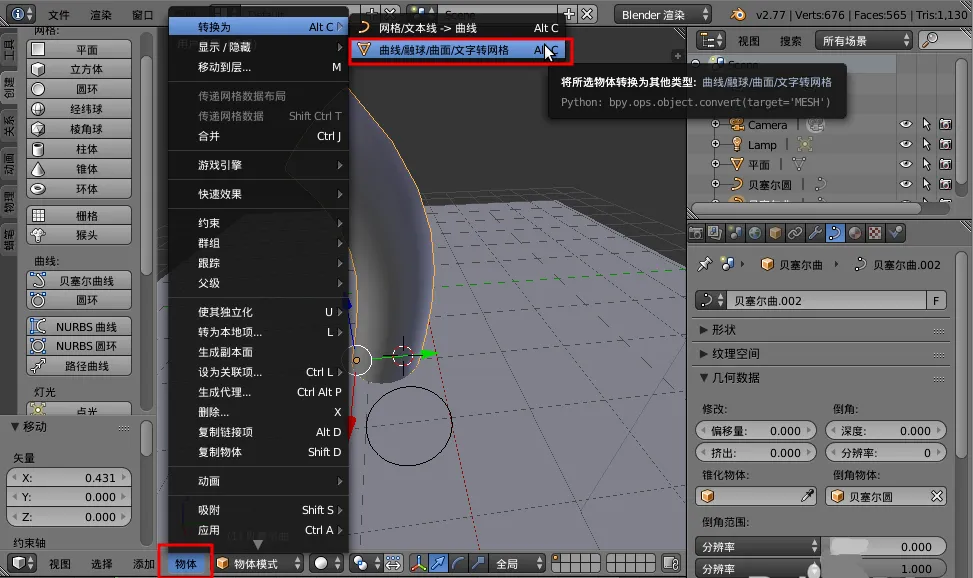

Blender更新日志:
1.修复若干bug;
2.优化细节问题;
